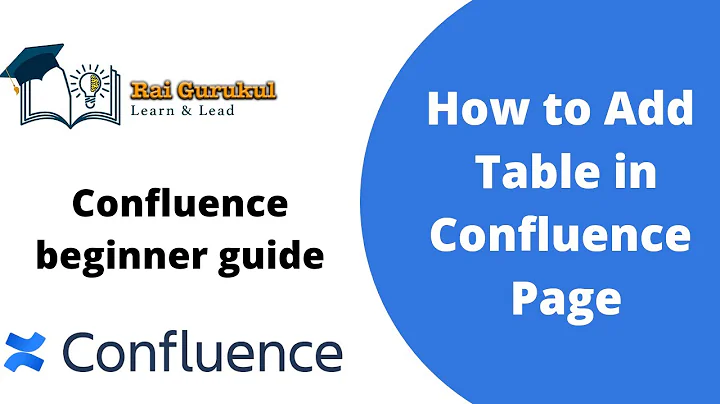Оптимизация вакцинации COVID-19: демонстрация рабочего процесса в Epic
Здравствуйте и добро пожаловать на демонстрацию рабочего процесса вакцинации против COVID-19. Я - Бекки Портер, тренер по эпической системе для Samaritan Health Services. В этом видео мы покажем, как записать пациентов без предварительной записи на вакцинацию, как помочь пациентам самостоятельно записаться через открытое расписание, а также как документировать проведение вакцинации против COVID-19 в системе Epic Hyperspace. Начнем с обсуждения однократной записи для пациентов без предварительной записи.
Однократная запись для пациентов без предварительной записи
Прежде всего, важно быть авторизованным в системе GSR Samcare Mobile Vaccination Department, чтобы иметь доступ к функции однократной записи. Мы находим пациента, используя рабочий стол для записи. Далее выбираем кнопку "Запись" на панели инструментов и ищем нужного пациента. Затем переходим на рабочий стол пациента, где выбираем кнопку "Однократная запись" на панели инструментов. Выбираем подходящий для нас временной слот и нажимаем "Принять". После этого мы попадаем на страницу обзора записи, где необходимо убедиться, что выбран режим "Амбулаторный" и нажать "Принять". После этого мы попадаем в регистрацию, где мы можем обновить информацию о гарантах, покрытии и встрече. Мы обновляем поле "Связано с происшествием" на значение "Нет" и в качестве врача, назначающего, указываем Робин Пейдж Эколс. После этого нажимаем "Продолжить регистрацию". Далее следует шаг проверки оплаты - для данного типа приема оплата не требуется, поэтому мы нажимаем "Принять". Таким образом, пациент успешно записан и зарегистрирован.
Открытое расписание для пациентов
Открытое расписание предназначено для самостоятельной записи пациентов на вакцинацию против COVID-19. Если пациент нуждается в помощи в этом процессе, можно приступить к следующим действиям. Пациенты получают доступ к открытому расписанию по ссылке, после чего выбирают значок вакцинации. Отобразятся доступные даты и время для записи на вакцинацию. После выбора даты и времени пациент вводит "вакцинация" в качестве причины визита и нажимает кнопку "Записать". После завершения этих шагов есть два отдельных процесса для пациентов с доступом к MyChart и пациентов без такого доступа.
Пациенты без доступа к MyChart
После заполнения всех полей формы нажимайте кнопку "Далее". На следующем экране можно добавить информацию об страховке, но это не является обязательным. Затем пациенту будет предложено пройти проверку на "роботность", отвечая на вопросы. После этого пациент успешно записан и должен получить электронное подтверждение.
Пациенты с доступом к MyChart
Пациенты с доступом к MyChart следуют тем же шагам, что и предыдущие, но вместо того, чтобы записаться как гость, они выбирают "Вход" и вводят свой идентификатор пользователя и пароль. После этого они попадают на страницу с подробностями о записи в MyChart, где должны видеть информацию о своей записи. Они могут нажать "Подтвердить", чтобы подтвердить запись. Таким образом, пациент успешно записан и получит электронное подтверждение.
Документирование проведения вакцинации
Для документирования проведения вакцинации, после двойного нажатия на значок Epic на рабочем столе, вам будет предложено ввести идентификатор пользователя и пароль. Затем будет предложено выбрать департамент - для доступа к функционалу Samcare Mobile Vaccination, необходимо выбрать департамент GSR Samcare Mobile Vaccination. После этого отобразится расписание с пациентами, записанными на текущий день. Выбираем первого пациента и нажимаем кнопку "Иммуникация". Это приведет нас на страницу документации, где мы можем убедиться, что пациент указан правильно, щелкнув на значок увеличительного стекла и выбрав правильную вакцину против COVID-19. Затем записываем номер серии, надзирающего врача, дату публикации Бис, номер NDC и срок годности. Проверяем и документируем место введения вакцины с помощью кнопок или увеличительного стекла. Для пациентов также есть несколько вопросов, специфичных для вакцины против COVID-19, на которые можно отвечать, но это не обязательно. После завершения всех документов нажимаем кнопку "Администрировать". Переходим к следующему пациенту в расписании, где информация о типе вакцинации, номере серии и сроке годности автоматически заполняются. Проверяем, что информация не изменилась, указываем место введения вакцины и отвечаем на вопросы для этого пациента. Затем снова нажимаем "Администрировать". Это завершает нашу демонстрацию рабочего процесса в Epic.
*Плюсы:
- Простота записи пациентов без предварительной записи
- Возможность пациентам самостоятельно записываться через открытое расписание
- Удобная система документирования вакцинации*
*Минусы:
- Необходимость доступа к системе GSR Samcare Mobile Vaccination Department для использования функции однократной записи
- Необязательные, но желательные ответы на вопросы пациентов о вакцине против COVID-19*
Выводы
В этой статье мы рассмотрели детали рабочего процесса по записи на вакцинацию против COVID-19. Вы узнали, как записать пациентов без предварительной записи и как помочь пациентам самостоятельно записываться через открытое расписание. Мы также рассмотрели шаги документирования проведения вакцинации в системе Epic Hyperspace. Кроме того, мы обозначили преимущества и недостатки этого процесса. Благодарим вас за внимание и желаем успеха в организации процесса вакцинации против COVID-19 в вашей учреждении.
 WHY YOU SHOULD CHOOSE Proseoai
WHY YOU SHOULD CHOOSE Proseoai